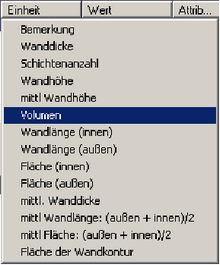Budget Berechnung mittels Excel Tabellen Diese Funktion bietet Berechnungsformeln um eine Gebäude-Kosten Verwaltung abzuwickeln. Für Geschosselemente können Werte für Kosten, Einheit und Parameter wie Fläche oder Volumen eingegeben werden. Weiters können Preislisten aus Excel Tabellen dazu verwendet werden. Somit können jegliche Daten an alle ARCHline.XP® Elemente zugeordnet und eine eigene Datenbank erstellt werden: gewünschte Daten können händisch eingegeben werden, oder es können Daten aus Excel Listen eingelesen werden.
Zum Beispiel wollen Sie an einem bekannten Ziegelvolumen eine Kostenrechnung anhängen. Folgende Werte sind bereits bei Wänden ablesbar:
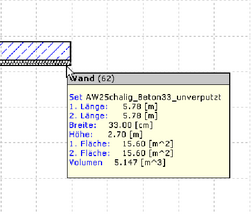
Sind bereits Excel Listen mit den Preisen vorhanden, kann so einfach eine Kombination erstellt werden. Im folgenden Beispiel definiert eine Zeile die Materialkosten:
![]()
Nun stehen zwei Möglichkeiten der Zuordnung zur Verfügung:
| ➢ | Über die Attribute Dialogbox des Elements, oder |
| ➢ | über die Excel Liste durch drag&drop. |
Attribute Dialog
Klicken Sie doppelt auf das Element (z.B. Wand). Die Attribute Dialogbox erscheint.
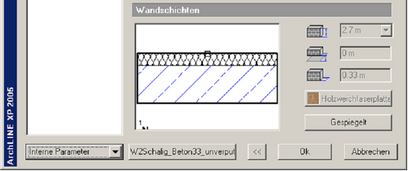
| � | Klicken Sie auf den Interne Parameter Button. Das Fenster für die interne Parameter Definition erscheint. |
| � | Öffnen Sie die Excel Liste. |
| � | Wählen Sie die zuzuordnende Zeile. |
| � | Mit einem Klick auf die untere Ecke der Zeile kann diese per drag&drop in den Parameter Dialog eingefügt werden. |
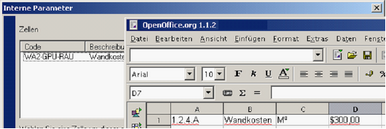
Excel Liste per drag&drop
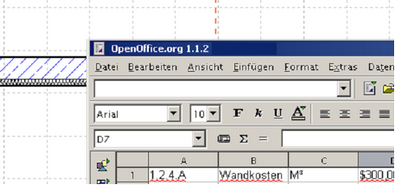
| � | Wählen Sie die gewünschte Zeile in der Excel Liste. |
| � | Ziehen Sie mit dem unteren Eck der Zeile, diese direkt auf die Wand in ARCHline.XP. Der interne Parameter Dialog öffnet sich, und die Werte wurden eingetragen. |
| � | Überlagern sich an dem Punkt des Einfügens mehrere Elemente, können Sie mittels des Nächste Button diese durch schalten, bis das gewünschte ausgewählt ist. |
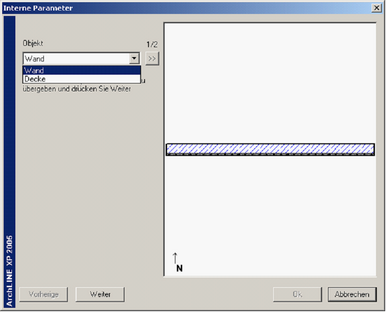
Ab diesem Schritt, arbeiten beide Methoden gleich:
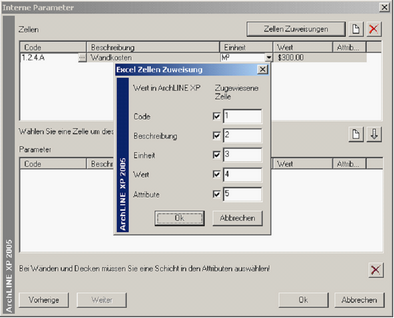
Hier definieren Sie die Zelleninformationen zu den Werten. Die Variablen sind wahrscheinlich nicht in der Formation den Zeilen zugeordnet wie Sie sich es wünschen, da die Anordnung der Excel Tabelle zur Internen unterschiedlich ist. In diesem Fall kann mittels der Feldzuordnungen die richtige Reihenfolge hergestellt werden. In unserem Beispiel übernimmt das Programm den Code in der ersten Zeile, die Beschreibung in der Zweiten und den Wert in der Vierten:
Die Felder sind veränderbar nach dem Import. Wir definieren für die Einheit nun das Volumen und für den Faktor den Wert 1,2:

Einheit
Hier kann jeder Text eingegeben werden: Z.B. m3, oder es kann aus der Liste eine Einheit ausgewählt werden. Die Excel Liste wird diese Einheit für die Berechnung verwenden. |
|
Faktor
Es macht nur Sinn, Faktoren für Wände und Decken zu setzen, wobei der Faktor bezug auf die Folie nimmt. Faktoren sollten ganze Zahlen sein.
Wollen Sie Faktoren aus einer Excel Liste übernehmen, fügen Sie einfach eine neue Zeile ein. (
![]() ). Im Folgenden verbinden wir Kosten mit Einheit:
). Im Folgenden verbinden wir Kosten mit Einheit:
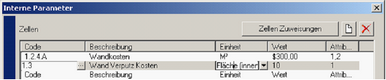
Die endgültige Zuordnung erfolgt mit dem Pfeil Button:
![]() . Überflüssige Zeilen löschen Sie mit dem
. Überflüssige Zeilen löschen Sie mit dem
![]() Button.
Button.
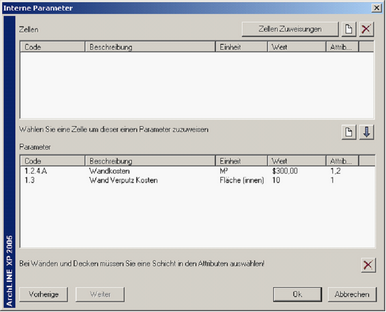
Nun besitzt die Wand 2 Attribute mehr:
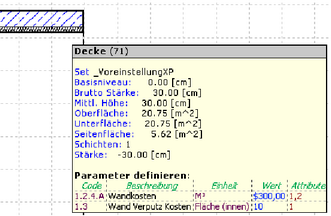
Mit dieser Methode können an alle Elemente eines Geschosses Funktionen zur Kalkulation zugeordnet werden. Zusätzlich kann beim Kopieren von Einstellungen separiert werden, dass nur diese Einstellungen übergeben werden.
Auflistung
Ist die Konstruktion abgeschlossen, kann die Auswertung in einem eigenen Excel Formular eingesehen werden. Diese Liste kann unter Menü Liste – Kostenermittlung exportiert werden:

Es kann weiters eingeteilt werden, welche Elemente in die Kalkulation ausgeworfen werden:
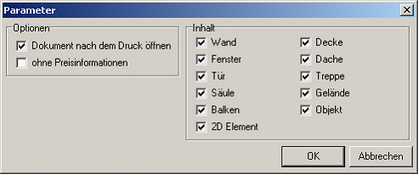
Resultat der Auswertung: